WPForms En İyi Uygulamaları: Siteniz için Mükemmel Formu Nasıl Oluşturabilirsiniz?
Yayınlanan: 2024-10-18Web siteniz için mükemmel formu oluşturmanın en iyi yollarını mı arıyorsunuz?
Formunuzu oluştururken dikkate almanız gereken birçok şey vardır. İçeriği nasıl şekillendirecek ve düzenleyeceksiniz? Formun tüm işlevlerini kullanıyor musunuz?
Kişiselleştirme için her türlü seçeneğiniz var ancak bu karmaşık olduğu anlamına gelmiyor. WPForms, mükemmel formunuzu kolayca ve hiçbirini kodlamanıza gerek kalmadan oluşturmanız için tüm araçları sunar. Sana göstereyim!
WPForms En İyi Uygulamaları: Siteniz için Mükemmel Formu Nasıl Oluşturabilirsiniz?
- 1. Bölücüler ve Etiketler
- 2. Alan Boyutları
- 3. Kullanıcı Seçimleri ve Yapay Zeka
- 4. İçerik Alanı Özelleştirmesi
- 5. Düzen ve Tekrarlayıcı Seçenekleri
- 6. Zorunlu Alanlar
- 7. Öğretim Metni
- 8. Bildirim E-postaları
- 9. WPForms Şablonları
- 10. Önizleme Formu
1. Bölücüler ve Etiketler
En baştan başlayalım ve formda aşağıya doğru ilerleyelim, olur mu?
Formunuzda ne kadar bilgi bulunduğuna bağlı olarak formu bölümlere ayırmak isteyebilirsiniz. Örneğin form kullanıcınızın adı, e-posta adresi ve telefon numarası İletişim Ayrıntıları adı verilen bir bölümde düzenlenebilir.
Bu yapıyı oluşturmak için Bölüm Bölücü alanını sürükleyin ve formunuzun en üstüne yerleştirin.
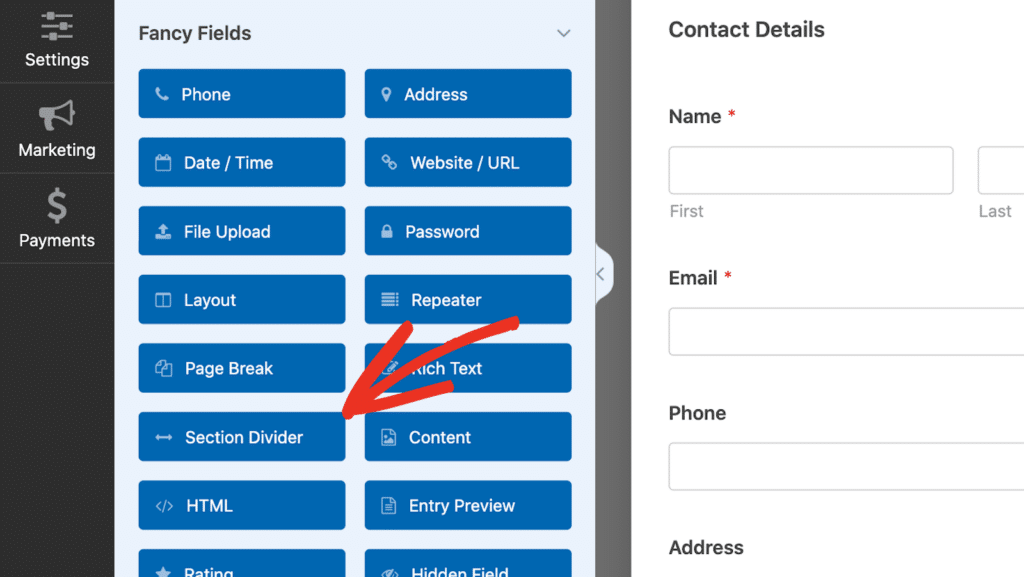
Daha sonra formunuzun geri kalanını gerektiği gibi bölümlere ayırın. Bölüm Bölücüler formunuzu görsel olarak düzenlemenin bir yoludur ve kullanıcıların bilgileri sindirmesini kolaylaştırır. Bu yalnızca formun kullanılabilirliğini artırmakla kalmaz, aynı zamanda kullanıcıların formu doldurma olasılığını da artırır.
Alanlara gelince, alan etiketinin açık, kısa ve bilgilendirici olması gerektiğini söylemeye gerek yok. Belirsiz veya aşırı teknik terimlerden kaçının; kullanıcılarınız hangi bilgilerin istendiğini hemen anlamalıdır.
WordPress Formunuzu Şimdi Oluşturun
2. Alan Boyutları
Formunuza alan eklerken çoğu alanın yeniden boyutlandırılabileceğini fark edebilirsiniz. Alanlar Küçük, Orta veya Büyük olabilir; çoğu varsayılan olarak orta olarak ayarlanmıştır.
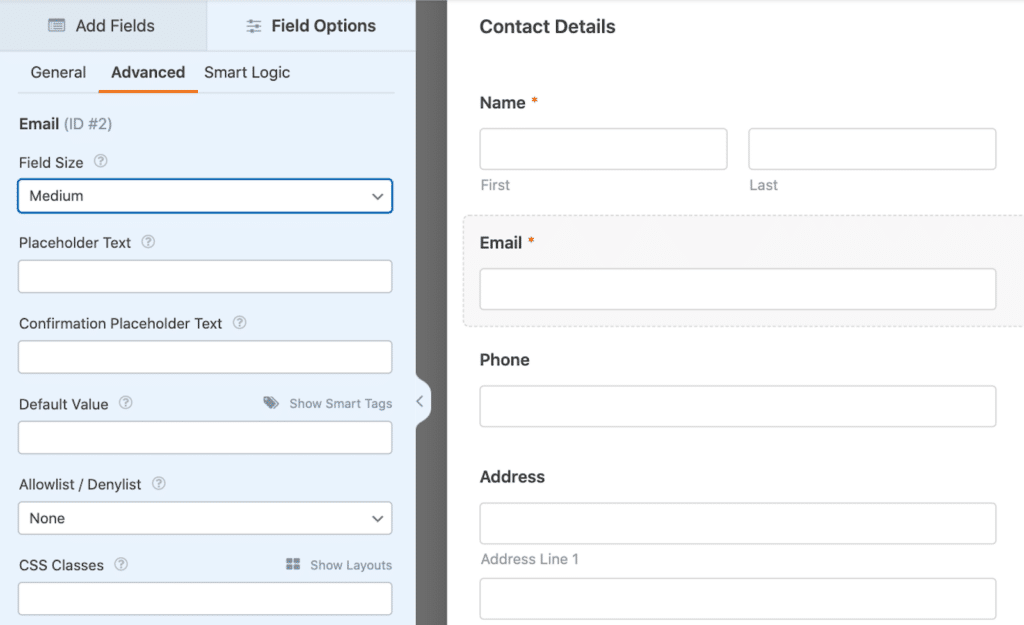
Formu web sitenize yerleştirdiğinizde veya önizlediğinizde bu orta büyüklükteki alanlar formunuzun tüm genişliğini doldurmayabilir.
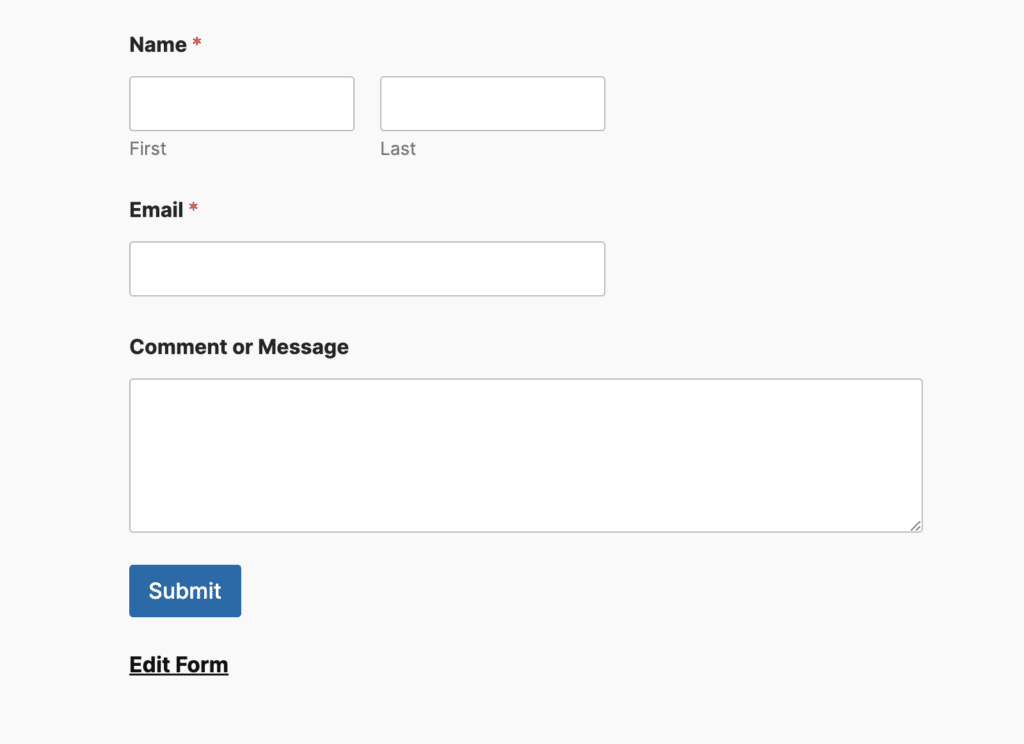
Bazı durumlarda bunu umursamayabilirsiniz ancak tüm alanlarınızın formunuzun genişliğinin tamamına yayılmasını istiyorsanız Alan Boyutunu Büyük olarak değiştirdiğinizden emin olabilirsiniz.
3. Kullanıcı Seçimleri ve Yapay Zeka
Formunuzu oluştururken göz önünde bulundurmanız gereken bir diğer husus, form kullanıcınızın yanıtları seçmesi için hangi alan türünü sağlayacağınızdır.
Verilen tüm seçeneklerin onay kutuları veya çoktan seçmeli radyo düğmeleriyle ön planda görüntülenmesini isteyebilirsiniz. Veya, bir açılır seçimde yer alan bazı belirli seçimleri koruyabilirsiniz. Bu gerçekten sadece formun amacına bağlıdır.
Neyse ki, kullanıcı tercihi alanına karar verdikten sonra, sizin için hemen uygun seçimleri oluşturacak yerleşik yapay zeka özelliğimizi kullanabilirsiniz. Bir evcil hayvan bakımı randevu formu oluşturduğunuzu ve hangi evcil hayvan seçeneklerini dahil etmeniz gerektiğinden emin olmadığınızı varsayalım. Yapay zekanın anında "Köpek", "Kedi" ve hatta "Egzotik Evcil Hayvanlar" gibi seçenekler oluşturmasını sağlayabilirsiniz.
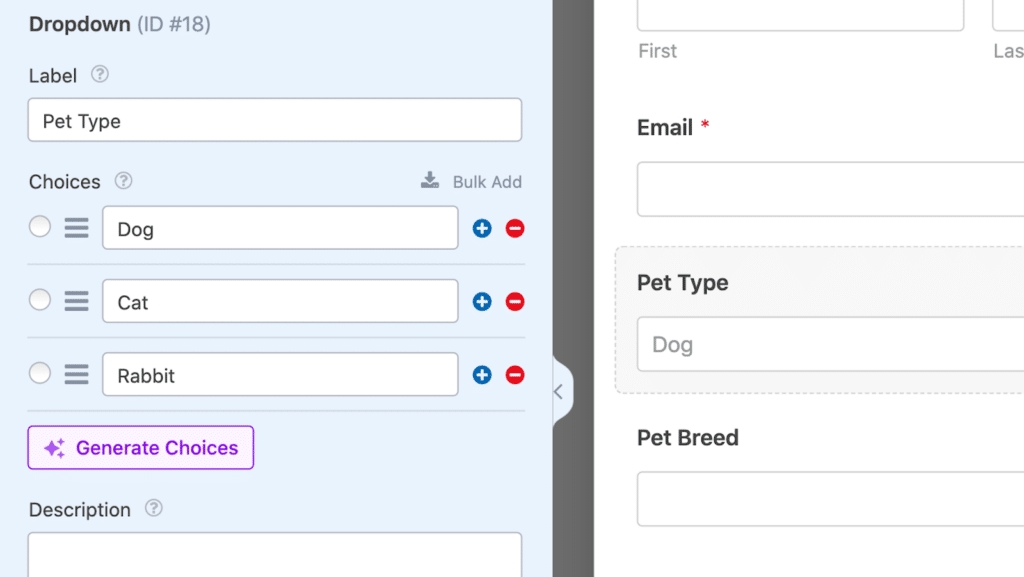
Ancak tüm yapay zekanın kendisine verilen komutlara duyarlı olduğunu unutmayın. Dolayısıyla sağladığı sonuçlar istemlere göre değişebilir.
Kişisel olarak, form oluşturucuda AI asistanını kullanırken, istemimi tam olarak ifade etmenin en kolay yolu olduğunu düşünüyorum. Bu form için "Evcil hayvan bakımı randevu formu için popüler evcil hayvan seçenekleri" veya benzeri bir şey gibi tam veri noktasını isteyeceğim.
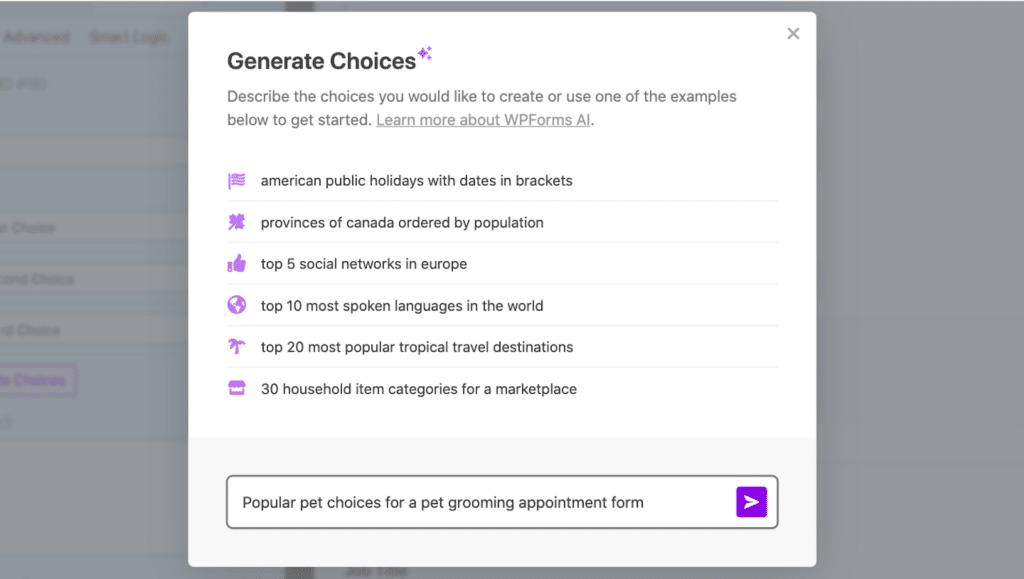
Form kullanıcınızın seçim yapması gereken hiçbir seçeneği dışarıda bırakmadığınızdan emin olmanın kolay ve hızlı bir yoludur.
4. İçerik Alanı Özelleştirmesi
Kullanıcı deneyimi söz konusu olduğunda marka tutarlılığı çok önemlidir. WPForms, İçerik alanını kullanarak markanızı formlarınıza dahil etmenize olanak tanır. Bu, logonuzu eklemeyi, yazı tiplerini seçmeyi ve hatta boyut ve yönlendirmeyi markanızın estetiğine uyacak şekilde ayarlamayı içerir.
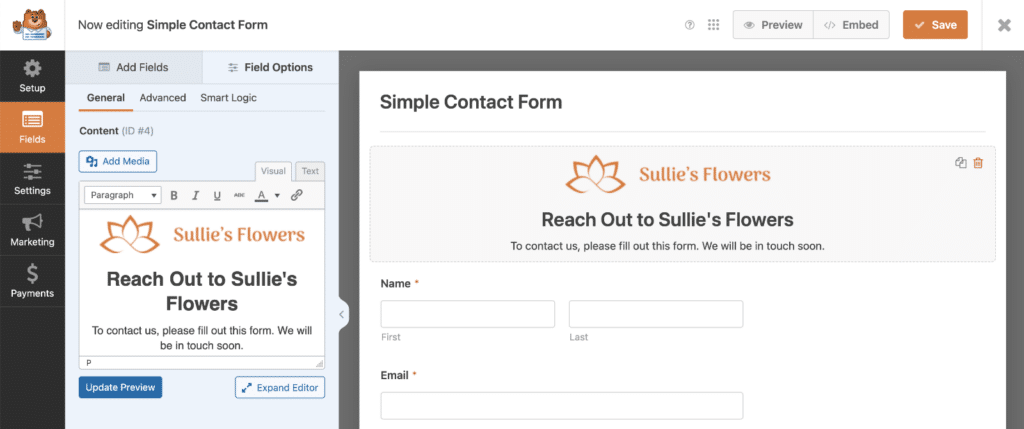
İçerik alanı, formun işlevselliğinden uzaklaşmadan bilgi iletmenin, önemli mesajları vurgulamanın veya markanızı sergilemenin esnek bir yoludur. Bu alanı promosyon afişlerini veya sezonluk mesajları görüntülemek için bile kullanabilirsiniz.
Marka bilinci oluşturma en iyi pazarlama uygulamalarınızın önemli bir parçasıysa, bu özelleştirilebilir alanı kullandığınızdan emin olun.
Ayrıca Okuyun : WordPress'te Form Başlığı Resmi veya Logosu Nasıl Eklenir?
5. Düzen ve Tekrarlayıcı Seçenekleri
Alan boyutu hususlarına benzer şekilde, isterseniz kullanabileceğiniz çeşitli form Düzenleriniz vardır.
Formunuz tek bir sütunda veya birden çok sütunda düzenlenebilir; ikincisi tüm şekil ve boyut seçimini içerir.
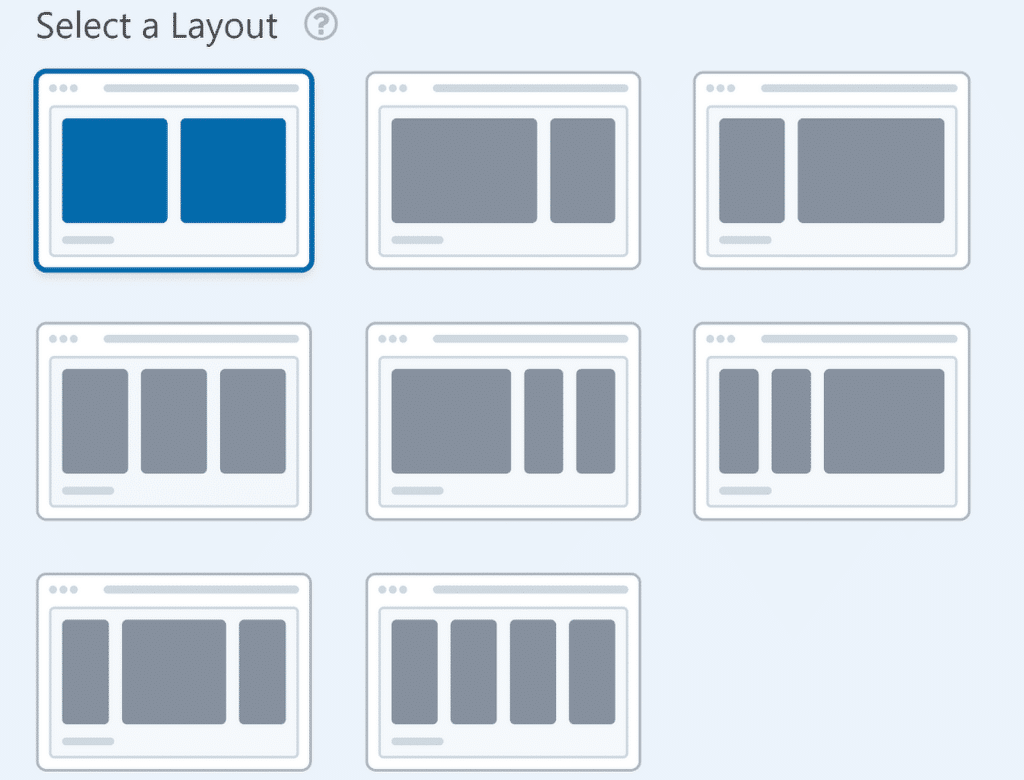
Alan boyutlarını gerektiği gibi ayarlayarak alanlarımı tekdüze tutmayı sevdiğim tüm nedenlerden dolayı, formumun bazı kısımlarını kısa sütunlar halinde tutmak için Düzen seçeneğini de kullanmayı seviyorum.
Ama durun, dahası da var!
Ayrıca işleri düzenli tutmak için Tekrarlayıcı alanı seçeneğiniz de vardır. Form kullanıcınızın işe alım formundaki iş deneyimleri gibi aynı tür bilgileri birden çok kez girmesini bekliyorsanız, form kullanıcınızın bu alanı bir düğmeye tıklayarak kolayca tekrarlamasına olanak sağlamak için Tekrarlayıcı alanını kullanabilirsiniz.
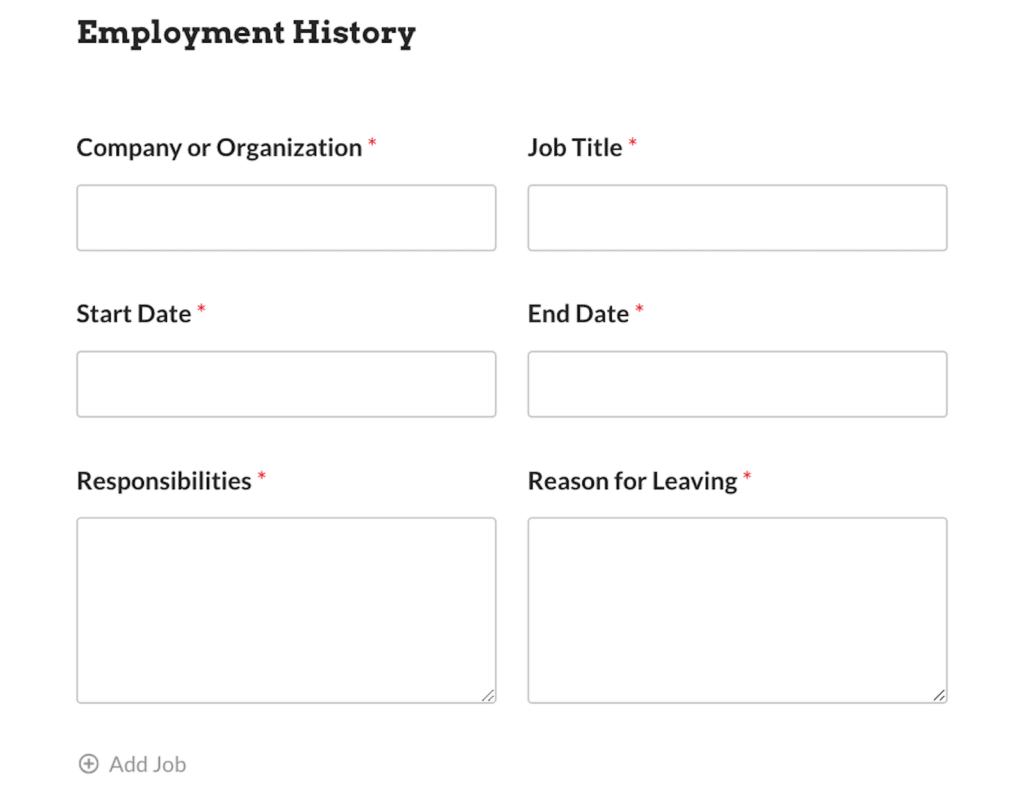
Formunuzu boş alanlarla aşırı yüklemek ve bunları gizlemek için koşullu mantık ayarlarının bir izini oluşturmak yerine, gerekli alanları kapsayıcı Tekrarlayıcı alan bölgesine sürükleyebilirsiniz. Burada, bu tekrarlanabilir alanların hangi düzen türünü izlemesini istediğinizi seçebilirsiniz.

Ayrıca Okuyun: WPForms Tekrarlayıcı Alanı ile Koşullu Mantıklı Düzen Alanı Karşılaştırması
6. Zorunlu Alanlar
Formunuza eklediğiniz her alanda aklınızda bulundurmanız gereken hızlı ve kolay şey, bu alanı kullanıcınız için zorunlu hale getirip getirmeyeceğinizdir.
Alan ayarlarında, alana kırmızı yıldız işareti veren ve onu zorunlu alan haline getiren bir geçiş seçeneği bulacaksınız.
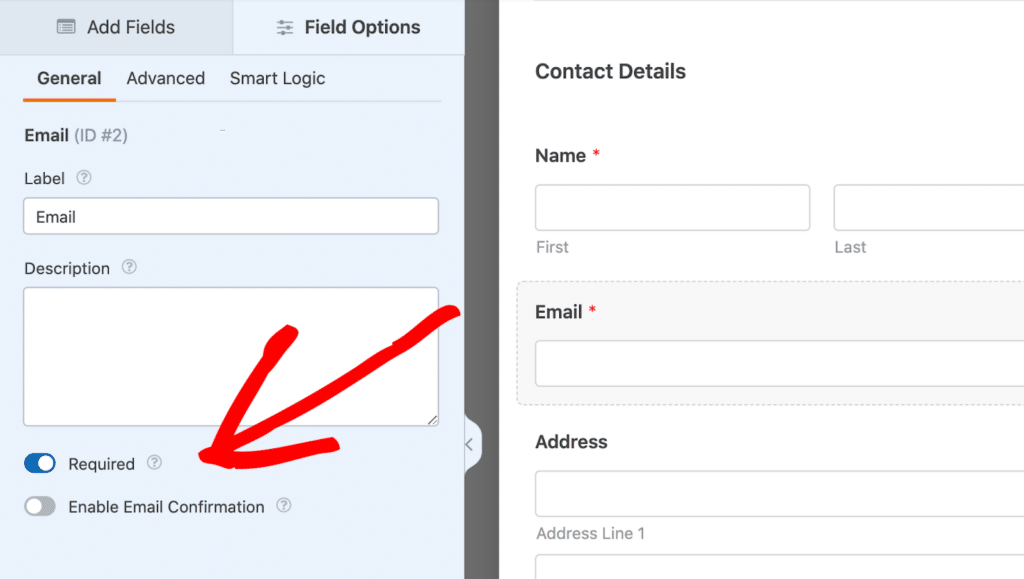
Bu nedenle form kullanıcınızın formu göndermeden önce alanı doldurması gerekmektedir. Bu zorunlu alanlar olmadan gönderi gönderemezler ve genellikle en azından e-posta adresi alanı zorunludur.
7. Öğretim Metni
Formunuzu oluştururken öğretici metin eklemenin birkaç farklı yolu vardır.
Talimat metni, hangi bilgileri istediğinizi netleştirir ve form doldurma sürecini daha sezgisel hale getirir. Bu bir örnek, yol tarifi veya başka bir bilgi olabilir.
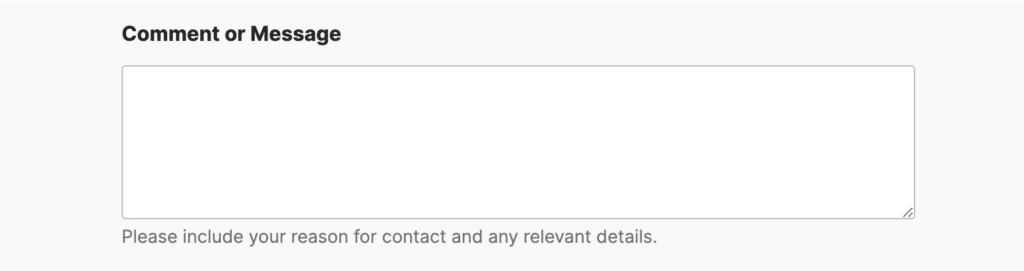
Deneyimlerime göre, talimat metninin ekleneceği en iyi 2 yer, her alanın yer tutucusu veya açıklaması içindedir. Yer tutucu, giriş alanının içinde görüntülenirken açıklama doğrudan onun altında yer alır.
Form kullanıcınızdan talep ettiğiniz bilgilerin bir örneğini burada sağlayabilirsiniz. Yani E-posta alanı için "[e-posta korumalı]" gibi bir şey görüntüleyebilirsiniz.
Aynı şey, her alanın ayarlarında da bulunan, her alanın açıklama alanı için de geçerlidir.
Formunuzun her yerinde çok fazla metnin kullanıcıyı bunaltabileceğini ve formunuzu mümkün olduğunca temiz tutmanın en iyisi olduğunu unutmayın.
8. Bildirim E-postaları
Formunuzun unutmak istemeyeceğiniz bir diğer alanı da bildirim e-postasıdır. Bu, form kullanıcınızın web sitenize bir form gönderdikten sonra aldığı e-posta mesajıdır. Formun gönderildiğine dair onay olarak kullanabilirsiniz.
Bu mesajı doğrudan form oluşturucuda her form için Ayarlar » Bildirimler bölümüne giderek özelleştirebilirsiniz. Kullanıcınızla daha fazla bağlantı kurma ve markanızı tanıtma fırsatını değerlendirebilirsiniz.
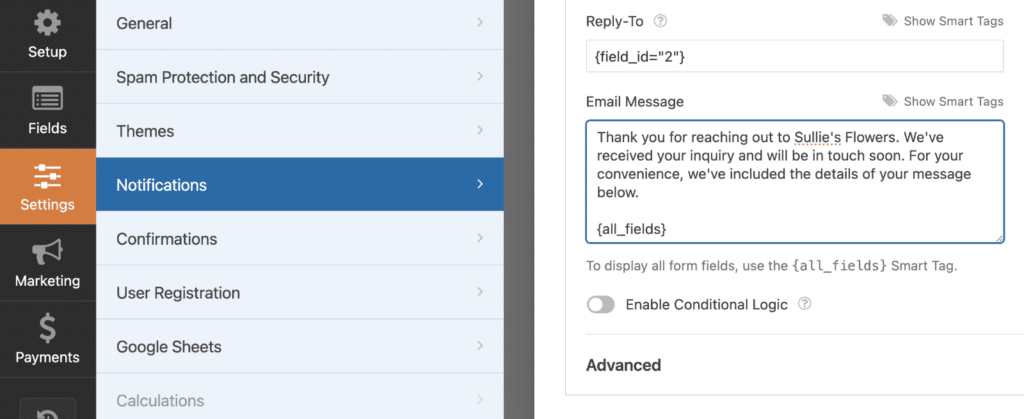
WPForms Akıllı Etiketler, form gönderimindeki bilgileri kolayca bildirim e-postanıza çekmenize olanak tanır, böylece kişiselleştirilmiş ayrıntılar ekleyebilirsiniz.
Oluşturduğunuz formun türüne bağlı olarak ekleyebileceğiniz tonlarca farklı şey vardır:
- Bülteninize kaydolduğunuz için basit bir teşekkür ederiz
- Sipariş formu için özel bir onay mesajı
- Yeni potansiyel müşteriler için kupon kodları ve özel teklifler
Olasılıklar sonsuzdur!
9. WPForms Şablonları
Burada ele aldığım her şeyin en iyi kısmı? Bu özelliklerin çoğu yerleşik olarak gelen WPForms şablonlarını özelleştirmek için bu en iyi uygulamaların tümünü kullanabilirsiniz.
Galerimizde binlerce form şablonu sunuyoruz, bu nedenle sizin için önceden oluşturulmuş olarak oluşturmak istediğiniz forma sahip olabiliriz.
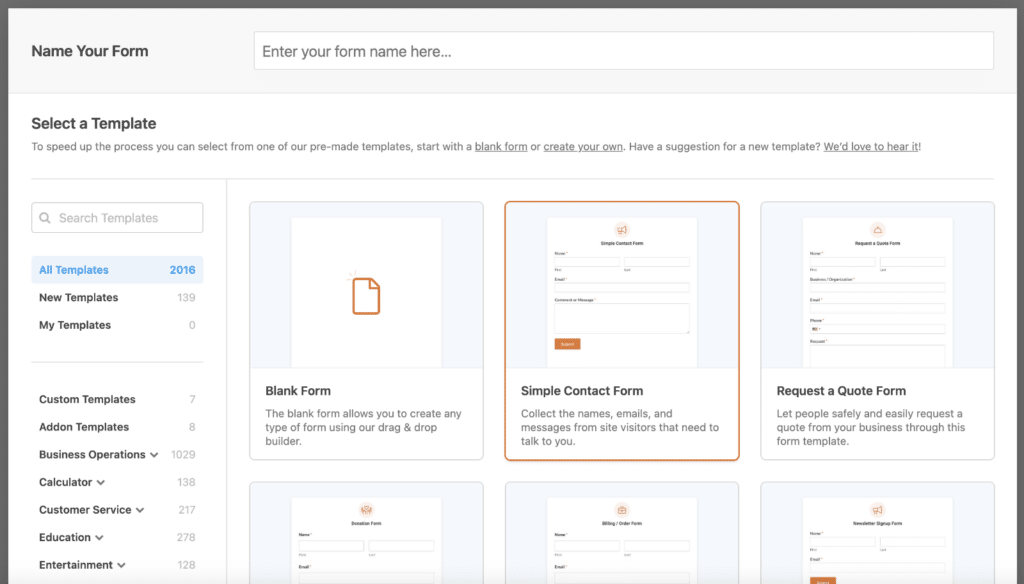
Basit iletişim formlarından anketler veya ödeme formları gibi daha karmaşık uygulamalara kadar WPForms şablonları, formunuzun optimize edilmesini garanti ederken zamandan ve emekten tasarruf etmenizi sağlayacak şekilde tasarlanmıştır.
Bu nedenle temel olarak bir form şablonuyla başlamak iyi bir fikirdir. Şekillendirme ve organizasyon seçimleri, gerekli eklentiler, uygun onay mesajları; tüm bunlar ve daha fazlası her form şablonunda dikkatle değerlendirilmiştir.
10. Önizleme Formu
Formunuzu yayınlamadan önce her zaman ön izlemesini yapmaya zaman ayırın. Nerede görüntülenirse görüntülensin mükemmel göründüğünden emin olmak için formunuzu hem masaüstü hem de mobil cihazlarda önizleyebilirsiniz.
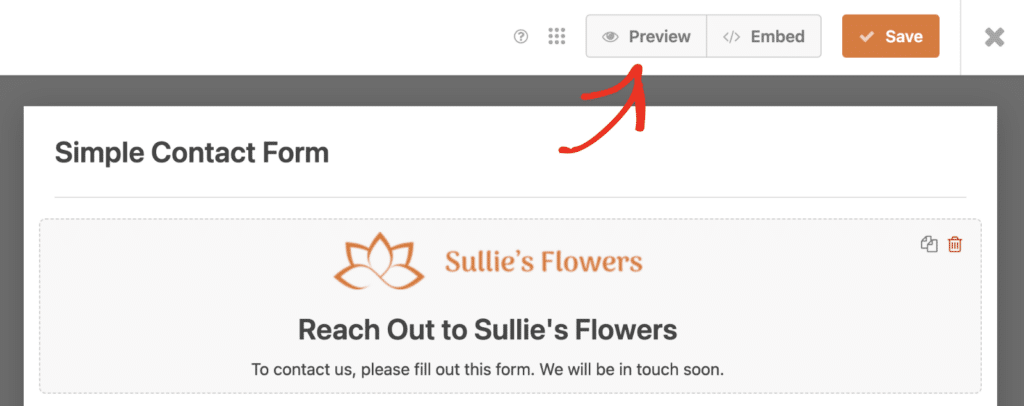
Sitenizdeki temanın formun görünüşünü etkileyebileceğini unutmayın; bu nedenle gerçek zamanlı olarak test edin. Örneğin, alan boyutları veya düzenleri tam sayfaya yerleştirildiğinde kenar çubuğu widget'ına göre farklı görünebilir. Formunuzun sitenizin çeşitli alanlarında ve farklı cihazlarda nasıl göründüğünden memnun olduğunuzda hazırsınız demektir.
Ve hepsi bu kadar!
Bu WPForms en iyi uygulamalarını takip ederek, yalnızca harika görünmekle kalmayıp aynı zamanda dönüşen formlar oluşturma yolunda ilerleyeceksiniz. İster önceden oluşturulmuş şablonlarımızdan birini kullanıyor olun ister sıfırdan başlıyor olun, WPForms formlarınızı özelleştirmek için ihtiyacınız olan tüm araçları size sunar.
WordPress Formunuzu Şimdi Oluşturun
WPForms En İyi Uygulamaları SSS
Bunlar WPForms'un en iyi uygulamaları hakkında gördüğümüz en önemli sorulardan bazıları.
WPForms'ta bir şablonu nasıl özelleştiririm?
Bir şablon seçtikten sonra alanları ekleyerek veya kaldırarak, alan boyutlarını ayarlayarak ve ödeme veya abonelik seçenekleri gibi ek ayarları etkinleştirerek şablonu özelleştirebilirsiniz.
Ödemeleri toplamak için WPForms'u kullanabilir miyim?
Evet, WPForms, PayPal ve Stripe gibi popüler ödeme ağ geçitleriyle entegre olur. Tek seferlik ödemeler alabilir veya yinelenen abonelikler oluşturabilirsiniz.
WPForms mobil uyumlu mu?
Kesinlikle! WPForms tamamen duyarlı ve mobil uyumludur; formlarınızın her cihazda harika görünmesini garanti eder.
Sonra, Daha Fazla Gizli Özelliği Keşfedin
Siteniz için en iyi formları oluşturmaya yönelik kişisel ipuçlarımı size gösterdim, ancak WPForms'un özelliklerinin henüz yüzeysel bir kısmını çizmedik. Keşfedilecek ve keşfedilecek daha fazla özellik var.
WPForms'un gizli özellikleriyle ilgili eğlenceli yazılarımıza bir göz atın ve ne bulduğunuzu görün!
Formunuzu oluşturmaya hazır mısınız? En kolay WordPress form oluşturucu eklentisiyle bugün başlayın. WPForms Pro çok sayıda ücretsiz şablon içerir ve 14 günlük para iade garantisi sunar.
Bu makale size yardımcı olduysa, daha fazla ücretsiz WordPress öğreticisi ve kılavuzu için lütfen bizi Facebook ve Twitter'da takip edin.
